Access表中各种属性的设置
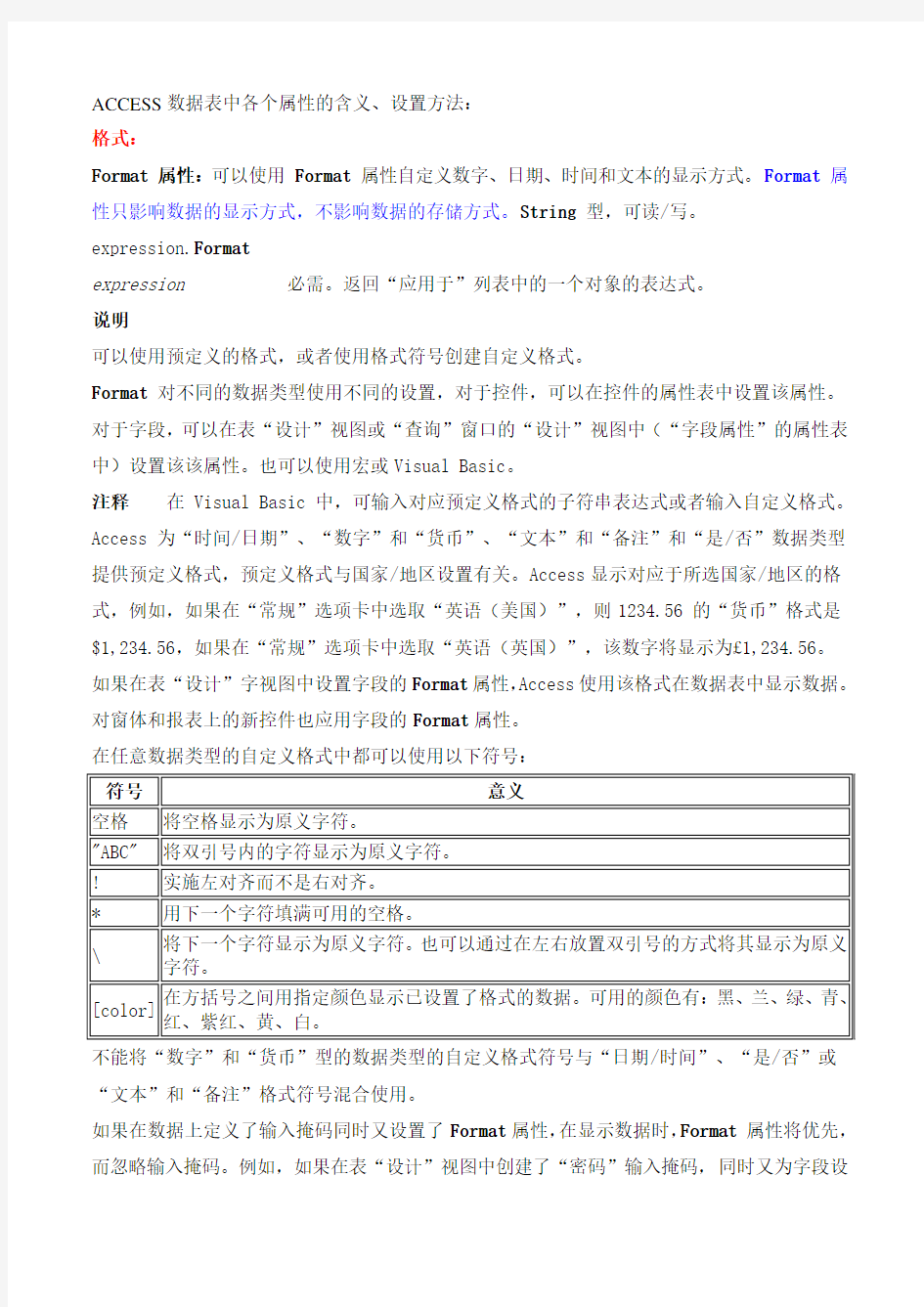

ACCESS数据表中各个属性的含义、设置方法:
格式:
Format 属性:可以使用Format属性自定义数字、日期、时间和文本的显示方式。Format属性只影响数据的显示方式,不影响数据的存储方式。String型,可读/写。
expression.Format
expression 必需。返回“应用于”列表中的一个对象的表达式。
说明
可以使用预定义的格式,或者使用格式符号创建自定义格式。
Format对不同的数据类型使用不同的设置,对于控件,可以在控件的属性表中设置该属性。对于字段,可以在表“设计”视图或“查询”窗口的“设计”视图中(“字段属性”的属性表中)设置该该属性。也可以使用宏或Visual Basic。
注释在 Visual Basic 中,可输入对应预定义格式的子符串表达式或者输入自定义格式。Access 为“时间/日期”、“数字”和“货币”、“文本”和“备注”和“是/否”数据类型提供预定义格式,预定义格式与国家/地区设置有关。Access显示对应于所选国家/地区的格式,例如,如果在“常规”选项卡中选取“英语(美国)”,则1234.56 的“货币”格式是$1,234.56,如果在“常规”选项卡中选取“英语(英国)”,该数字将显示为£1,234.56。
如果在表“设计”字视图中设置字段的Format属性,Access使用该格式在数据表中显示数据。对窗体和报表上的新控件也应用字段的Format属性。
在任意数据类型的自定义格式中都可以使用以下符号:
不能将“数字”和“货币”型的数据类型的自定义格式符号与“日期/时间”、“是/否”或“文本”和“备注”格式符号混合使用。
如果在数据上定义了输入掩码同时又设置了Format属性,在显示数据时,Format属性将优先,而忽略输入掩码。例如,如果在表“设计”视图中创建了“密码”输入掩码,同时又为字段设
置了Format属性,则无论是在表或在窗体上的控件中,数据都将根据Format属性来显示,而“密码”输入掩码则被忽略。
示例
以下三个示例通过使用预定义的格式来设置Format属性:
Me!Date.Format = "Medium Date"
Me!Time.Format = "Long Time"
Me!Registered.Format = "Yes/No"
以下示例通过使用自定义格式来设置Format属性。这个格式所显示的日期为:Jan 1995。Forms!Employees!HireDate.Format = "mmm yyyy"
以下示例展示了一个 Visual Basic 函数,这个函数使用Currency格式来设置数字型数据的格式,并将整个文本数据变为大写。该函数在一个名为 TaxRefund 的未绑定控件的OnLostFocus事件中调用。
Function FormatValue() As Integer
Dim varEnteredValue As Variant
varEnteredValue = Forms!Survey!TaxRefund.Value
If IsNumeric(varEnteredValue) = True Then
Forms!Survey!TaxRefund.Format = "Currency"
Else
Forms!Survey!TaxRefund.Format = ">"
End If
End Function
Format属性-“文本”和“备注”数据类型
对于“文本”和“备注”类型字段,可以在Format属性的设置中使用特殊的符号来创建自定义格式。可以使用以下符号来创建自定义的文本和备注格式:
“文本”和“备注”字段的自定义格式最多两个节,每节包含字段中不同数据的格式指定:
例如,如果有一个文本框类型的控件,当字段中没有字符串时,需要显示“None”,可以键入自定义格式@;"None"作为控件的Format属性设置。@符号将使字段中的文本显示出来。当字段中有一个零长度字符串或Null数值时,第二节会显示“None”。
注释可以使用Format函数为零长度字符串返回一个值,或为Null值返回一个值,同样也可以使用Format属性对“数据表”视图中的字段,或窗体或报表上的控件自动设置格式。示例
Format 属性 -“数字”和“货币”数据类型
对于“数字”和“货币”数据类型,可以将Format属性设为预定义的数字格式或自定义的数字格式。下表显示了数字的预定义Format属性设置:
自定义格式
自定义的数字格式可以有一到四个节使用分号 (;) 作为列表项分隔符。每一节都包含了不同类型数字的格式设置:
例如,可以使用以下的自定义货币型格式:
$#,##0.00[Green];($#,##0.00)[Red];"Zero";"Null"
该数字格式包含了四个由分号分隔的节,并在每一个节中使用了不同的格式。
如果使用了多重的节,但并没有为每个节指定一个格式,则未指定格式的项将不会显示任何内容,或将第一节的格式设置作为默认值。
可以使用以下的符号来创建自定义的数字格式:
说明
对为Format属性所指定的预定义格式,可以使用DecimalPlaces属性来覆盖默认的小数位数。预定义的货币和欧元格式与Windows区域设置中的设置相同。可以通过输入自己的货币格式覆盖这些设置。
示例
以下是自定义数字格式的示例:
Format 属性 -“日期/时间”数据类型
对于“日期/时间”数据类型,可以将Format属性设为预定义的日期及时间格式,也可以使用自定义格式。下表显示了“日期/时间”数据类型的预定义Format属性设置:
自定义格式
可以使用下列的符号创建自定义日期及时间格式:
注释如果要将逗号或其他分隔符添加到自定义格式中,请将分隔符用双引号括起,如:mmm d","yyyy。
示例
使用自定义格式,可以根据所输入数的正负性,在年代之前显示“A.D.”或在年代之后显示“B.C.”。若要查看该自定义格式是如何工作的,请新建一个表字段,将其数据类型设为“数字”,并输入如下的格式: "A.D. " #;# " B.C."
正数将在年代之前显示“A.D.”。负数则在年代之后显示“B.C.”。
Format 属性 -“是/否”数据类型
对于“是/否”数据类型,可以将Format属性设为“是/否”、True/False或On/Off预定义格式,或设为自定义格式。
Access使用一个复选框类型的控件作为“是/否”数据类型的默认控件。当使用复选框时,将忽略预定义及自定义的格式。因此,这些格式只适用于文本框控件中显示的数据。
预定义的格式
“是”、True以及On是等效的,“否”、False以及Off也是等效的。如果指定了某个预定义的格式并输入了一个等效值,则将显示等效值的预定义格式。例如,如果在一个Format属性设为“是/否”的文本框控件中输入了True或On,数值将自动转换为“是”。
自定义格式
“是/否”数据类型可以使用包含最多三个节的自定义格式:
示例
下面的示例显示了文本框控件的自定义“是/否”格式。在控件中用蓝色的词“Always”来代表“是”、True 或 On,以红色的词“Never”来代表“否”、False 或 Off。;"Always"[Blue];"Never"[Red] ―――――――――――――――――――――――――――――――――――――
输入掩码
InputMask 属性
使用InputMask属性可以使数据输入更容易,并且可以控制用户可在文本框类型的控件中输入的值。String型,可读写。
expression.InputMask
expression 必需。返回“应用于”列表中的一个对象的表达式。
说明
输入掩码对于数据输入操作很有用,例如可以为“电话号码”字段创建一个输入掩码,向用户显示如何准确输入新号码:(___)___-____。通常,对于用户来说使用输入掩码向导设置属性更为方便。
InputMask属性最多可包含三个用分号 (;) 分隔的节:
在Visual Basic中,使用字符串表达式可以设置该属性。例如,以下为键入电话号码的文本框控件指定了所需的输入掩码:
Forms!Customers!Telephone.InputMask = "(###) ###-####"
在创建输入掩码时,可以使用特殊字符来要求某些必须输入的数据(例如,电话号码的区号),而其他数据则是可选的(例如电话分机号码)。这些字符指定了在输入掩码中必须输入的数据类型,例如数字或字符。
可以使用以下的字符来定义输入掩码:
注释将InputMask属性设为“密码”,可创建密码输入控件。在该控件中键入的任何字符都将以原字符保存,但显示为星号(*)。使用“密码”输入掩码可以避免在屏幕上显示键入的字符。
对于控件,可以在控件的属性表中设置该属性。对于表中的字段,可以在表“设计”视图或“查询”窗口的“设计”视图设置该属性。也可以使用宏或Visual Basic设置InputMask属性。在已经定义了输入掩码的字段中键入数据时,数据始终以“覆盖”模式进行输入。如果使用Backspace来删除某个字符,字符将由空格来替换。
如果将文本从一个已定义了输入掩码的字段中移到“剪贴板”上,即使已经指定了字面显示字符不与数据一起保存,它们仍被复制。
注释输入掩码只影响直接在控件或组合框中键入的字符。当导入数据、执行操作查询时,或在Visual Basic中通过设置控件的Text属性在控件上输入字符,或在宏中使用SetValue 操作输入字符时,Access将忽略输入的任何掩码。
如果为同一字段定义了输入掩码,同时又设置了Format属性,Format属性将在数据显示时优先于输入掩码。这意味着即使已经保存了输入掩码,在数据设置了格式并显示时,仍将忽略输入掩码。位于基础表的数据本身并没有更改,Format属性只影响数据的显示方式。
示例
创建输入掩码(MDB)
对于Access 数据库,可以在表、查询或窗体的“设计”视图中创建一个输入掩码(输入掩码:
一种格式,由字面显示字符(如括号、句号和连字符)和掩码字符(用于指定可以输入数据的位置以及数据种类、字符数量)组成。
在表“设计”视图中为字段创建输入掩码
1. 在“设计”视图中打开表。
2. 在窗口上部,单击要定义输入掩码的字段。
3. 在窗口下部,请执行下列操作之一:
单击“输入掩码”属性框旁边的“生成”按钮以启动“输入掩码向导”,然后按照向导对话框中的说明进行操作。
键入输入掩码的定义。有关定义输入掩码的详细信息,请单击“输入掩码”属性框,并按F1。对于“数字”和“货币”字段,必须手动键入输入掩码定义。
在查询“设计”视图中为字段创建输入掩码
1. 在“设计”视图中打开查询。
2. 在查询设计网格(设计网格:在查询“设计”视图或“高级筛选/排序”窗口中设计查询或筛选时所用的网格。对于查询,该网格以前称为“QBE 网格”。)中,将插入点放置到要更改的字段所在的列。在该字段的任何行上都可以放置插入点。
3. 单击工具栏上的“属性”以打开该字段的属性表。
4. 在“常规”选项卡上,请执行下列操作之一:
单击“输入掩码”属性旁的“生成”按钮以启动“输入掩码向导”,然后按照向导对话框中的说明进行操作。
键入输入掩码的定义。有关定义输入掩码的详细信息,请单击“输入掩码”属性框,并按F1。对于“数字”和“货币”字段,必须手动键入输入掩码定义。
为窗体上的控件创建输入掩码
1. 在“设计”视图中打开窗体。
2. 选择文本框或组合框,然后单击工具栏上的“属性”以打开控件的属性表。
3. 在“输入掩码”属性框中,执行下列操作之一:
键入输入掩码的定义。
在Access 数据库(.mdb)中,单击“输入掩码”属性框中的“生成”按钮以启动“输入掩码向导”,然后按照向导对话框中的说明进行操作。
标题:
Caption 属性
使用Caption属性可以对不同视图中对象的标题进行设置,为用户提供有用的信息:?字段标题用于指定通过从字段列表中拖动字段而创建的控件所附标签上的文本,并作为表或查询“数据表”视图中字段的列标题。
?窗体标题用于指定在“窗体”视图中标题栏上显示的文本。
?报表标题用于指定在“打印预览”中报表的标题。
?按钮和标签标题用于指定在控件中显示的文本。
String型,可读写。
expression.Caption
expression 必需。返回“应用于”列表中的一个对象的表达式。
Caption属性是一个最多包含2,048个字符的字符串表达式。窗体和报表上超过标题栏所能显示数的标题部分将被截掉。对于控件,可以使用属性表来设置该属性。对于字段,可以使用表“设计”视图或“查询”窗口中的属性表来设置该属性。也可以使用宏或Visual Basic来设置该属性。
说明
如果没有为表字段指定标题,则字段的FieldName属性设置将被用作控件附属标签的标题,或作为“数据表”视图中的列标题。如果没有为查询字段指定标题,则使用基础表字段的标题。如果没有设置窗体、按钮或标签的标题,则Access将根据对象的类型,为对象指定一个唯一的名称,例如“窗体1”。
如果通过从字段列表中拖动字段创建控件,并且没有为该字段指定Caption属性,则该字段的FieldName属性设置将被复制到控件的“名称”属性框中,并将出现在被创建控件的标签中。注释设置了控件的HyperlinkAddress或HyperlinkSubAddress属性后,标签或命令按钮控件的Caption属性文本将成为超链接显示文本。
可以使用Caption属性为标签或命令按钮指定访问键。在标题中,将 & 字符放在要用作访问键的字符前面,则字符将以下划线形式显示。通过按Alt和加下划线的字符,即可将焦点移到窗体中该控件上。
若要在标题文本中显示 & 字符本身,请在标题的设置中包含两个 & 字符 (&&)。例如,若要显示“Save & Exit”,应该在“标题”属性框中键入“Save && Exit”。―――――――――――――――――――――――――――――――――――
默认值:
DefaultValue 属性
使用DefaultValue属性可以指定一个String值,该值在新建记录时会自动输入到字段中。例如,在“地址”表中可以将“城市”字段的默认值设为“纽约”。当用户在表中添加记录时,既可以接受该默认值,也可以输入其他城市的名称。可读写。
expression.DefaultValue
expression 必需。返回“应用于”列表中的一个对象的表达式。
说明
?DefaultValue属性不应用于选项组中的复选框、选项按钮或切换按钮类型的控件,只应用于选项组本身。
?DefaultValue属性应用于除“自动编号”或 OLE 对象数据类型的字段以外的所有表字段。
DefaultValue属性指定在新建记录时自动输入到控件或字段中的文本或表达式。例如,如果将文本框控件的DefaultValue属性设为=Now(),则该控件将显示当前日期和时间。DefaultValue属性设置的最大长度是255个字符。
对于控件,可以在控件的属性表中设置该属性。对于字段,则可以在表“设计”视图中、宏中设置该属性,或通过使用Visual Basic来设置该属性。
在Visual Basic中,使用字符串表达式来设置这个属性的数值。例如,以下将一个名为PaymentMethod的文本框控件的DefaultValue属性设为“Cash”:
Forms!frmInvoice!PaymentMethod.DefaultValue = """Cash"""
注释若要通过使用Visual Basic设置字段的该属性,应使用 ADO DefaultValue属性或DAO DefaultValue属性。
DefaultValue属性仅应用于新增记录。如果更改了DefaultValue属性,则更改不会自动应用于已有的记录。
如果为窗体控件设置DefaultValue属性,而该控件绑定的字段在表中也定义了一个DefaultValue属性设置,在这种情况下,控件的设置将覆盖表的设置。
如果通过从字段列表中拖动字段的方式来创建某个控件,字段的DefaultValue属性设置(表中所定义的)将应用于窗体上的控件,即使控件的DefaultValue属性设置仍保留为空。
一个控件可以为另一个控件提供默认值。例如,如果将控件DefaultValue属性设为以下表达式,则控件的默认值将设为txtShipTo控件的DefaultValue属性设置。
=Forms!frmInvoice!txtShipTo
如果这两个控件位于同一窗体上,则默认值的源控件的Tab键次序必须在含有表达式的控件之前。
―――――――――――――――――――――――――――――――――――
有效性规则:
ValidationRule 属性
使用ValidationRule属性可以指定对输入到记录、字段或控件中的数据的要求。当输入的数据违反了ValidationRule的设置时,可以使用ValidationText属性指定将显示给用户的消息。
注释当复选框、选项按钮或切换按钮类型的控件在选项组中时,ValidationRule和ValidationText属性不能应用于这些控件,而只适用于选项组本身。
说明对于ValidationRule属性,输入表达式,对于ValidationText属性设置,输入文本。ValidationRule属性设置的最大长度是2048个字符。ValidationText属性设置的最大长度则是 255个字符。
对于控件,可以将ValidationRule属性设置为任何有效的表达式。对于字段和记录的有效性规则(有效性规则:一种属性,用于定义表中字段或记录或者窗体上控件的有效输入值。当违反该规则时,Access会显示在有效性文本中指定的消息。),表达式中不能包含用户定义的函数、域聚合函数或聚合函数、Eval函数、CurrentUser方法,另外也不能包含对窗体、查询或表的引用。此外,字段的有效性规则不能包含对其他字段的引用。对于记录,表达式则可以包含对该表中字段的引用。
使用以下方法可以设置ValidationRule和ValidationText属性:
?表“设计”视图的“字段属性”节(对字段的有效性规则而言)。
?在表“设计”视图中单击“视图”菜单上的“属性”命令所显示的表的属性表(对记录的有效性规则而言)。
?窗体中控件的属性表。
?宏或 Visual Basic。在Visual Basic中,应使用字符串表达式来设置这些属性。
对于表字段及记录,也可以在Visual Basic中使用DAO ValidationRule属性来设置这些属性。Access将根据字段的数据类型,自动检查数据的有效性。例如,Access在数值字段中不允许有文本。使用ValidationRule属性可以更详细地设置规则。
如果只设置了ValidationRule属性但没有设置ValidationText属性,当违反了有效性规则时,Access 将显示标准的错误消息。如果设置了ValidationText属性,所输入的文本将作为错误消息显示。
例如,在添加新职员记录时,可以通过设置ValidationRule属性来要求雇员的“开始日期”字段的值处于公司的成立日期到当前日期之间。如果输入的日期不在这个范围内,可以显示ValidationText属性设置的消息:“开始日期不正确。”
如果控件是通过从字段列表中拖动字段的方式创建的,虽然字段的有效性规则没有在属性表上控件的ValidationRule属性框中显示,但仍然保持有效,因为与字段绑定的控件将继承该字段的有效性规则。
控件、字段及记录的有效性规则的应用方式如下:
?在编辑数据并且焦点离开字段或控件时,将应用字段和控件所设置的有效性规则。
?在移动到其他记录时,将应用记录的有效性规则。
?如果一个字段及一个与该字段绑定的控件都创建了有效性规则,在编辑数据并且焦点离开控件时将同时应用这两个有效性规则。
下表包含了ValidationRule以及ValidationText属性的表达式示例:
如果为某个字段创建有效性规则,Access通常不允许Null值存储在该字段中。如果要使用Null 值,必须将“Is Null”添加到有效性规则中,如“<> 8 Or Is Null”,并确保Required属性已经设置为“否”。
在非Access(例如,dBASE、Paradox 或 SQL Server)创建的表中,不能为其字段或记录设置有效性规则。对于这些类型的表,只能为控件创建有效性规则。
示例
下面的示例为某个字段创建了一个有效性规则,只允许输入大于 65 的数值。如果输入了一个小于 65 的数字,将显示一条消息。这些属性是通过SetFieldValidation函数设置的。
Dim strTblName As String, strFldName As String
Dim strValidRule As String
Dim strValidText As String, intX As Integer
strTblName = "Customers"
strFldName = "Age"
strValidRule = ">= 65"
strValidText = "Enter a number greater than or equal to 65."
intX = SetFieldValidation(strTblName, strFldName, _
strValidRule, strValidText)
Function SetFieldValidation(strTblName As String, _
strFldName As String, strValidRule As String, _
strValidText As String) As Integer
Dim dbs As Database, tdf As TableDef, fld As Field
Set dbs = CurrentDb
Set tdf = dbs.TableDefs(strTblName)
Set fld = tdf.Fields(strFldName)
fld.ValidationRule = strValidRule
fld.ValidationText = strValidText
End Function
下一个示例使用SetTableValidation函数来设置记录级的有效性规则,以确保“结束日期”字段中的值比“开始日期”字段中的值晚。
Dim strTblName As String, strValidRule As String
Dim strValidText As String
Dim intX As Integer
strTblName = "Employees"
strValidRule = "EndDate > StartDate"
strValidText = "Enter an EndDate that is later than the StartDate."
intX = SetTableValidation(strTblName, strValidRule, strValidText)
Function SetTableValidation(strTblName As String, _
strValidRule As String, strValidText As String) _
As Integer
Dim dbs As Database, tdf As TableDef
Set dbs = CurrentDb
Set tdf = dbs.TableDefs(strTblName)
tdf.ValidationRule = strValidRule
tdf.ValidationText = strValidText
End Function
――――――――――――――――――――――――――
有效性文本:
ValidationText 属性
使用ValidationText属性可以指定当输入的数据违反了记录、字段或控件的ValidationRule 设置时,向用户显示的消息。String型,可读写。
expression.ValidationText
expression 必需。返回“应用于”列表中的一个对象的表达式。
说明
当复选框、选项按钮或切换按钮类型的控件在选项组中时,ValidationRule和ValidationText 属性不能应用于这些控件,而只适用于选项组本身。
对于ValidationRule属性,输入表达式,对于ValidationText属性设置,输入文本。ValidationRule属性设置的最大长度是2048个字符。ValidationText属性设置的最大长度则是255个字符。
对于控件,可以将ValidationRule属性设置为任何有效的表达式。对于字段和记录的有效性规则,表达式中不能包含用户定义的函数、域聚合函数或聚合函数、Eval函数、CurrentUser 方法,另外也不能包含对窗体、查询或表的引用。此外,字段的有效性规则不能包含对其他字段的引用。对于记录,表达式则可以包含对该表中字段的引用。
使用以下方法可以设置ValidationRule和ValidationText属性:
?表“设计”视图的“字段属性”节(对字段的有效性规则而言)。
?在表“设计”视图中单击“视图”菜单中的“属性”命令所显示的表的属性表(对记录的有效性规则而言)。
?窗体中控件的属性表。
?宏或 Visual Basic。在Visual Basic ,应使用字符串表达式来设置这些属性。―――――――――――――――――――――――――――――――――――
必填字段:
Required 属性
使用Required属性可以指定字段中是否必须有值。如果该属性设为“是”,则在记录中输入数据时,必须在该字段或绑定到该字段的任何控件中输入数值,而且该数值不能为Null。例如,需要确保“姓氏”控件对每一条记录都有一个值。如果允许在字段中出现Null值时,不
仅需要将Required属性设为“否”,而且如果已经对ValidationRule属性进行了设置,还必须明确地指出“validationrule或输入了Null值”。
注释Required属性不能应用于“自动编号”字段。
Required属性使用以下设置:
可以使用表的属性表或Visual Basic来设置所有表字段的这一属性(“自动编号”类型字段除外)。
注释若要在Visual Basic中访问某一字段的Required属性,请使用DAO Required属性。说明
Required属性由Microsoft Jet 数据库引擎在表级别实施。如果将该属性设为“是”,该字段在获得焦点时,必须接收数值或已经包含了一个数值。获得焦点的情况包括:用户在表(或基于该表的窗体或数据表)中输入数据时、使用宏或Visual Basic为字段设置值时,或将数据导入表时。
可以使用Required及AllowZeroLength属性区分不存在信息(在字段中保存为零长度字符串(" ") )与可能存在但信息未知这两种情况(在字段中保存为Null值)。如果将AllowZeroLength属性设为“是”,无论Required属性如何设置,零长度字符串都是字段中的有效输入项。如果将Required设为“是”,而AllowZeroLength设为“否”,则必须在字段中输入值,而且零长度字符串不是有效输入项。
当数据输入到字段时,可以使用输入掩码来区分Null值与零长度字符串的显示。例如,输入零长度字符串后,可以显示字符串“无”。
下表显示的是Required与AllowZeroLength属性设置组合所得的结果。
如果将表中一个已包含数据的字段其Required属性设为“是”,Access将给予一个可选项以检查在该字段的所有存在记录中是否含有值。不过,如果现有记录的该字段中含有Null值,仍然可以要求在所有新记录的字段中必须输入值。
注释若要在不允许Null值的关联表之间实施关系,请将相关表中外键字段的Required
属性设为“是”。这样Jet数据库引擎将确保在子表中创建记录之前,父表中一定有相关记录。如果外键字段是子表主键的一部分,这就没必要设置该属性,因为主键字段不允许包含Null 值。
―――――――――――――――――――――――――――――
允许空字符串:
AllowZeroLength 属性
使用AllowZeroLength属性可以指定在表字段中零长度字符串(零长度字符串:不含字符的字符串。可以使用零长度字符串来表明您知道该字段没有值。输入零长度字符串的方法是键入两个彼此之间没有空格的双引号 (" ")。)(" ") 是否为有效输入项。
注释AllowZeroLength属性仅应用于文本、备注和超链接类型的表字段。AllowZeroLength属性使用以下设置:
可以使用表的属性表或Visual Basic设置该属性。若要使用Visual Basic来访问字段的AllowZeroLength属性,请使用DAO AllowZeroLength属性或ADO Column.Properties("Set OLEDB:Allow Zero Length") 属性。
说明
当希望通过将字段留空,而使Access保存零长度字符串而不是Null值时,则将Required和AllowZeroLength两个属性都设为“是”。
下表显示的是AllowZeroLength和Required属性设置组合的结果。
可以使用Format属性来区别Null值和零长度字符串的显示。例如,当输入零长度字符串时,可以显示字符串“None”。
AllowZeroLength属性与Required属性是相互独立的。Required属性仅确定Null值是否对字段有效。如果AllowZeroLength属性设为“是”,则该零长度字符串将对字段有效,与Required属性的设置无关。―――――――――――――――――――――――――――――――――
索引:
Indexed 属性
使用Indexed属性可以设置单一字段索引(索引:一种功能,可以加速根据键值在表中进行的搜索和排序,并可使表中的行实现单值性。表中的主键是自动编制索引的。有些字段由于其数据类型的原因而无法编制索引。)。索引可加速对索引字段的查询,还能加速排序及分组操作。例如,如果在“姓氏”字段中搜索某一雇员的姓名,可以创建该字段的索引,以加快搜索具体姓名的速度。
Indexed属性使用以下设置:
只能在表“设计”视图的“字段属性”节中设置该属性。通过设置表“设计”视图的“字段属性”窗格中的“索引”属性,可以设置单一字段索引。单击“视图”菜单的“索引”,则可以在“索引”窗口中设置多字段索引。
如果在“索引”窗口中添加单一字段索引,Access会把该字段的Indexed属性设为“是”。在Visual Basic中,使用Indexes集合的ADO Append方法为字段创建索引。
说明
使用Indexed属性可以在表中使用单一字段进行记录的查找与排序。该字段可以包含唯一值或非唯一值。例如,可以为“雇员”表中的“雇员ID”字段创建索引,表中每一个雇员的编号都是唯一的;或者可以为“名字”字段创建索引,字段中部分姓名可以重复。
注释不能对“备注”、“超链接”或“OLE 对象”等数据类型的字段编制索引。
可以根据需要,创建多个索引。索引在保存表时创建,并且在更改或添加记录时,索引可以自动更新。任何时候都可以在表“设计”视图中添加或删除索引。
可以将“选项”对话框中“表/查询”选项卡上的“在导入/创建时自动索引”选项设为字段名称开头或结尾常用的文本(如“ID”、“code”或“num”)。通过单击“工具”菜单上的“选项”,可以使用“选项”对话框。在导入字段名称中含有该文本的数据文件时,Access 将为这些字段创建索引。
如果表的主键为单一字段,Access将自动把该字段的Index属性设为“是”(无重复)。
如果要创建多字段索引,请使用“索引”窗口。――――――――――――――――――――――――――――――
UNICODE压缩:
关于在“文本”、“备注”或“超链接”字段 (MDB) 中压缩数据
注释本主题中的信息仅适用于Access 数据库 (.mdb)。Access 2000 或更高版本使用Unicode(Unicode:Unicode Consortium 开发的一种字符编码标准。该标准采用多(于一)个字节代表每一字符,实现了使用单个字符集代表世界上几乎所有书面语言。)字符编码方案表示“文本”、“备注”或“超链接”字段中的数据。Unicode 将每个字符表示为两个字节,因此与Access97相比“文本”、“备注”或“超链接”字段需要更多的存储空间,这是因为Access97或更早版本中每个字符只以一个字节表示。
要消除Unicode字符表示法的影响并保证能够得到最佳性能,“文本”、“备注”或“超链接”字段的“Unicode 压缩”属性默认值应为“是”。字段的“Unicode 压缩”属性设为“是”后,任何首字节为0的字符在存储时都进行压缩,而在检索时解压缩。由于拉丁字符的首字节(西欧语言的字符,如英语、西班牙语或德语)是0,因此对于全部由拉丁字符组成的压缩数据Unicode字符表示法并不影响所需的存储空间。
在单个字段中,可以存储任何Unicode支持的字符组合。但如果某特定字符的首字节不为0,则不会压缩该字符。
仅当需要小于等于4,096字节的压缩后存储空间时,才会压缩“备注”字段中的数据。这样,可能能够将“备注”字段的内容压缩到一个记录中,但却不能压缩到另一个记录中。―――――――――――――――――――――――――
access创建表格
竭诚为您提供优质文档/双击可除 access创建表格 篇一:access20xx创建一个报表(九) 8.1第一个报表的制作 学习要求:本节预计学习课时为1小时,重点是:利用向导创建一个报表的操作步骤。 对于普通用户来说,窗体是日常操作最为频繁的界面,但是对决策者来说,通常不会直接参与这些比较基础的工作,因此,对他们而言,报表才是最为关键的环节,所谓报表,即是基于当前数据库中所有的数据,或者部分有选择性的数据而产生的数据汇总或数据分析的结果表格,因此,好的报表,必然来源于好的窗体,只有友好、精准、美观的窗体,才能确保数据来源的可靠,从而为报表提供优良的数据来源,从而保证报表的精准和可信,这也是我们在窗体设计的环节,特别注重细节的原因所在。此外,有一点也可以预先说明,那就是报表的属性对话框,以及设计区域、属性设置区,几乎与窗体完全一样,因此,在窗体设计的环节所学到的开发技巧,绝大部分,在报表设计的环节,都是通用的。那么,报表和窗体的区别在哪里呢?所不一样的是设计的目标的
不同——窗体主要是被用来提供给用户,完成日常的管理工作,而报表则为了分析以及汇总数据,用来了解当前的单位的运行状况,以便为决策提供相关数据方面的依据。 第一个报表的制作 首先,报表来源于数据,因此,为了报表的可读性,我们预先录入一些报销明细,以便于测试,完成之后,如下图所示: 然后,我们关闭当前所有已打开的窗体,再单击左侧窗格上的 【报表(R)】,切换到报表列表,则如下图所示:按钮,然后,在下拉列表中选择 在当前版本的平台系统中,没有任何平台预定义的报表——在以前的教程中,我们极少使用向导,但由于报表的设计,相对比较复杂,因此,为了简化初学者的难度,我们不妨使用向导来创建第一个报表。接下来,单击【创建】菜单下的按钮,启动报表创建向导,则如下图所示: 我们知道,表是存储数据最基本的单元,因此,高效,简约(通常严禁冗余),是设计表时最基本的考量,但也往往因为严禁冗余而显得可读性不佳,而查询则不同,查询的设计,往往会考虑到可读性的需求,因此,会通过计算产生大量的冗余,因而可读性也相对很好。 由于报表的设计目标,可读性也是第一需求,所以,我
实验一ACCESS数据库及表的操作
可编辑可修改 实验一数据库及表的操作 实验类型:验证性实验课时:_6_学时指导教师: _______________ 时间:2013年月日课次:第___________________ 节教学周次:第________ 周 实验分室:_______________ 实验台号:__________ 实验员:_________________ 一、实验目的 1.掌握数据库的创建及其它简单操作 2.熟练掌握数据表建立、数据表维护、数据表的操作 二、实验内容与要求 1.数据库的创建、打开、关闭 2.数据表的创建:建立表结构、设置字段属性、建立表之间关系、数据的输入 3.数据表维护:打开表、关闭表、调整表外观、修改表结构、编辑表内容 4?数据表的操作:查找替换数据、排序记录、筛选记录 三、实验步骤 案例一:创建数据库 1.创建空数据库 要求:建立“教学管理.accdb ”数据库,并将建好的数据库文件保存在“实验一”文件夹中。 操作步骤:
IS 1 丿小? e 叮亍 Micrtilitil ftfdwvi 口 可审业 a 站 j-t 4审时 OffiCfLC WF gm ■ *陆 (2)单击険'I 按钮,在打开的“新建数据库”对话框中,选择数据库的保存位置,在“ 件夹中,单击“确定”按钮,如图 1-2所示。 (3)这时返回到access 启动界面,显示将要创建的数据库的名称和保存位置,如果用户未提供文件 扩展名,access 将自动添加上。 (4 )在右侧窗格下面,单击“创建”命令按钮,如图 1-1所示。 (5)这时开始创建空白数据库,自动创建了一个名称为表 1的数据表,并以数据表视图方式打开这 个表1,如图1-3所示。 J 曰归 图1-1 创建教学管理数据库 (1 )在Access 2010启动窗口中,在中间窗格的上方,单击“空数据库” ,在右侧窗格的文件名文本 框中,给出一个默认的文件名“” 。把它修改为“教学管理”如图 1-1所示。 实验一”文
access报表操作题完整
access报表操作题完整 Access报表操作题 7、考生文件夹下存在一个数据库文件"samp4.mdb",里面已经设计好表对象"tEmployee"和查询对象"qEmployee",同时还设计出以"qEmployee"为数据源的报表对象"rEmployee"。试在此基础上上按照以下要求补充报表设计: (1)报表的报表页眉节区位置添加一个标签控件,其标题显示为"职员基本信息表",并命名为"bTitle"; (2)将报表主体节区中名为"tDate"的文本框显示内容设置为"聘用时间"字段值; (3)在报表的页面页脚区添加一个计算控件,以输出页码。计算控件放置在距 上边0.25厘米、距左侧14厘米位置,并命名为"tPage"。规定页码显示格式为"当前页/总页数",如1/20、2/20、……、20/20等。注意:不允许修改数据库中的表对象"tEmployee"和查询对象"qEmployee";不允许修改报表对象"rEmployee"中未涉及的控件和属性。 本题解题思路: (1)选择一个标签,放到报表页眉中,选择工具栏上的"属性"按钮,在弹出的 属性框中设置名称属性为"bTitle"和标题属性为"职员基本信息表"。 (2)选中主体中的名为"tDate"的文本框,设置其控件来源属性为"聘用时间"字段。 (3)选择一个文本框,放到报表的页面页脚中,设置它的名称为"tPage"、上边距属性为0.25厘米和左边距属性为14厘米,并在控件来源属性中输入"=[Page] & "/" & [Pages]"。 13、考生文件夹下存在一个数据库文件"samp4.mdb",里面已经设计好表对象"tBand"和"tLine",同时还设计出以"tBand"和"tLine"为数据源的报表对象"rBand"。试在此基础上按照以下要求补充报表设计: (1)在报表的报表页眉
Access数据库程序设计试题大全
1、Access数据库是(B )。 A.层次型数据库 B.关系型数据库 C.网状型数据库 D.杂合型数据库 2、在Access数据库中,数据保存在(D )对象中。 A.窗体B.查询 C.报表D.表 3、数据库文件中至少包含有(A )对象。 A.表B.窗体 C.查询D.其余三种 4、在Access数据库系统中,不能建立索引的数据类型是(C )。 A.文本型B.数字型 C.备注型D.日期/时间型 5、如果字段内容为声音文件,可将此字段定义为(C )类型。 A.文本 B.查询向导 C.OLE对象 D.备注 6、在表设计视图中,如果要限定数据的输人格式,应修改字段的(C )属性。 A.格式B.有效性规则 C.输入格式D.字段大小 7、下面有关主键的叙述正确的是(B )。 A.不同的记录可以具有重复的主键值或空值 B.一个表中的主键可以是一个或多个字段 C.在一个表中的主键只可以是一个字段 D.表中的主键的数据类型必须定义为自动编号或文本 8、下面有关表的叙述中错误的是(C )。 A.表是Access数据库中的要素之一 B.表设计的主要工作是设计表的结构 C.Access数据库的各表之间相互独立 D.可以将其他数据库的表导人到当前数据库中 9、Access是(A )办公套件中的一个重要组成部分。 A.Office B.Word C.Excel D.Lotus 10、下列(B )图标是Access的标志。 11、存储在计算机内按一定的结构和规则组织起来的相关数据的集合称为(C )。
A.数据库管理系统B.数据库系统 C.数据库D.数据结构 12、数据的完整性,是指存贮在数据库中的数据要在一定意义下确保是(B )。 A.一致的B.正确的、一致的 C.正确的D.规范化的 13、不能退出Access2003的方法是(C )。 A.选择Access2003屏幕“文件”菜单的“退出”命令 B.选择Access2003控制菜单中的“关闭”命令 C.利用快捷键
access报表
第6章报表 报表是专门为打印而设计的窗体。不同之处在于窗体可以与用户进行信息交互,而报表没有交互功能。本章主要介绍报表的一些基本应用操作,如报表的创建、报表的设计及报表的存储和打印等内容。建立报表和建立窗体的过程基本一样,只是窗体最终显示在屏幕上,而报表还可以打印在纸上。 6.1 报表概述 报表是数据库数据输出的一种对象。建立报表是为了以纸张的形式保存或输出数据。利用报表可以控制数据内容的大小和外观,排序、汇总相关数据,输出数据到屏幕或打印设备上。 6.1.1 报表的定义及分类 1.报表的定义 报表是Access数据库的对象之一,主要作用是比较和汇总数据,显示经过格式化且分组的信息,并可以将它们打印出来。 2.报表的分类 报表主要分为以下4种类型:纵栏式报表、表格式报表、图表报表和标签报表。下面分别进行说明。 (1)纵栏式报表 纵栏式报表(也称为窗体报表)一般是在一页的主体节内以垂直方式显示一条或多条记录。这种报表可以显示一条记录的区域,也可同时显示多条记录的区域,甚至包括合计。 (2)表格式报表 表格式报表以行和列的形式显示记录数据,通常一行显示一条记录、一页显示多行记录。表格式报表与纵栏式报表不同,字段标题信息不是在每页的主体节内显示,而是在页面页眉显示。 可以在表格式报表中设置分组字段、显示分组统计数据。 (3)图表报表 图表报表是指在报表中使用图表,这种方式可以更直观地表示出数据之间的关系。不仅美化了报表,而且可使结果一目了然。 (4)标签报表 标签是一种特殊类型的报表。在实际应用中,经常会用到标签,例如,物品标签、客户标签等。 在上述各种类型报表的设计过程中,根据需要可以在报表页中显示页码、报表日期甚至使用直线或方框等来分隔数据。此外,报表设计可以同窗体设计一样设置颜色和阴影等外观属性。
数据库应用基础access考试建立表
数据库应用基础access考试建立表
————————————————————————————————作者:————————————————————————————————日期:
信息技术一类专业考试卷 数据库应用基础——Access 2010 (考试时间100分钟,满分100分) 一、单项选择题(每题1分,36小题,共36分。每题所给的四个选项中,只有一个正确答案,请选出该项) (1)用Access 2010创建“学生”数据库文件,其文件名是() A. 学生.adp B. 学生.dbf C. 学生.accdb D. 学生.mdb (2)目前大多数数据库系统,如Access,都是建立在()之上。 A.层次模型 B.关系模型C.网状模型 D. 面向对象模型 (3)数据库系统是由数据库、数据库管理系统、应用程序、()、用户等构成的人机系统。 A. 数据库管理员 B. 程序员 C. 高级程序员 D. 软件开发商 (4)一个工作人员可以使用多台计算机,而一台计算机可被多个人使用,则实体工作人员、与实体计算机之间的联系是() A. 一对一联系 B. 一对多联系 C. 多对一联系 D. 多对多联系 (5)在Access 2010中,用于存放数据库数据的是() A. 表 B. 窗体 C. 模块 D. 查询 (6)下列关于Access 2010数据库的说法,错误的是() A.数据库也可以理解为存放数据的仓库 B.一个数据库可以包含多个表 C.所有的对象都存放在同一个数据库文件中 D.表是数据库中最基本的对象,没有表也就没有其他对象 (7)在Access 2010中,表和数据库的关系是() A.一个数据库可以包含多个表B.一个表只能包含两个数据库 C.一个表可以包含多个数据库D.一个数据库只能包含一个表 (8)在Access 2010数据库中,一个关系就是一个() A. 数据库 B. 记录 C. 字段 D. 二维表 (9)要从教师表中找出职称为“教授”的教师,则需要进行的关系运算是() A. 选择 B. 投影 C. 连接 D. 自然连接 (10)要从学生关系中查询学生的姓名和年龄,则需要进行的关系运算是() A. 选择 B. 投影 C. 连接 D. 自然连接 (11)下列关于数据类型的说法,正确的是() A. 字段的另一种说法 B. 决定字段能包含哪类数据的设置 C. 一类数据库应用程序 D. 用来描述表向导允许从中选择的字段名称 (12)在一个单位的人事数据库,字段“简历”的数据类型是() A. 文本型 B. 数字型 C. 备注型 D. 日期/时间型 (13)如果在创建表中建立字段“时间”,其数据类型应当是()
Access上机操作题——报表操作
Access上机操作题之二十 ——创建报表㈠ 一、使用工具栏中“新对象:自动报表”按钮创建纵栏式报表: ●创建“学生”表的纵栏式报表,其操作步骤如下: ①打开“教学”数据库,选择“表”对象。 ②选择“学生”数据表。 ③单击工具栏中的“新对象:自动报表”按钮,选择“自动报表”选项。 ④保存此报表。 ●窗体转换为报表: 将“教学”数据库中的“学生”窗体转换为报表。其操作步骤如下: ①打开“教学”数据库,选择“窗体”对象。 ②右击“学生”窗体名,选择“另存为”命令。 ③在“另存为”对话框中的“保存类型”下拉按钮中,选择“报表”选项。 ④单击“确定”按钮。 ●学生操作训练 ⑴创建“课程”表的纵栏式报表。 ⑵创建“成绩”表的纵栏式报表。 ⑶在“职工基本情况”数据库中,创建一个基于“职工”数据表的窗体,然后再将转换为报表。 二、使用向导创建单表报表: 1、自动创建纵栏式报表: ⑴根据“学生”表创建纵栏式报表,其操作步骤如下: ①选择“插入”菜单中的“报表”命令,或选择“报表”对象后,再单击“新建”按钮。 ②选择“自动创建报表:纵栏式”选项,并选择数据来源为“学生”表后,单击“确定”按钮。 ③保存此报表。 注:自动创建表格式报表和数据表式报表的操作方法同此相似。 学生操作训练: ⑵根据“课程”表,分别创建一个纵栏式、表格式报表。 ⑶根据“成绩”表,分别创建一个纵栏式、表格式报表。 2、使用“报表向导”创建报表: ⑴使用“报表向导”建立一个基于“学生”表中“学号、姓名、性别、出生日期”等字段的简单报表。其操作步骤如下: ①选择“报表”对象,双击“使用向导创建报表”选项。 ②在“表/查询”下拉列表中选择报表的数据来源——“学生”表,然后选择在报表中要显示的字段名:学号、姓名、性别、出生日期等,最后单击“下一步”按钮。 ③设置分组:确定是否添加分组级别。暂时不添加,则直接单击“下一步”按钮。 ④设置记录的排序次序。暂时不设置排序,则直接单击“下一步”按钮。
ACCESS数据库考试试题及答案2复习课程
A C C E S S数据库考试试 题及答案2
西安欧亚学院2010-2011学年第二学期考试试卷 专业:课程:数据库技术应用年级:09/10级题号 一 二 三 四 五 六 总分 得分 评卷人 得分
一、单项选择题(本大题共25小题,每小题1分,共25分)在每小题列出的四个备用选项中只有一个符合题目要求的,请将其代码填写在题后的括号内。错选、多选或未选均无分。 1、数据库系统的数据管理方式中,下列说法中不正确的是 [C] A.数据库减少了数据冗余 B. 数据库中的数据可以共享 C. 数据库避免了一切数据的重复 D. 数据库具有较高的数据独立性 2、数据库系统的核心是 [A] A.数据库管理系统 B.数据库 C. 数据模型D.数据 3、用二维表来表示实体及实体之间联系的数据模型是 [D] A.联系模型 B.层次模型 C.网状模型 D.关系模型 4、在教师表中,如果要找出姓“李”教师的记录,所采用的关系运算是 [B] A.投影B.选择C.连接D.层次 5、在Access2003中,某数据库的表中要添加一张Excel电子表格,则采用的字段类型是 [A] A.OLE 对象数据类型B.备注数据类型 C. 查阅向导数据类型D.自动编号数据类型 6、Access数据库中,表的组成是 [A] A.字段和记录B.查询和字段C.记录和窗体D.报表和字段7、有关字段类型以下叙述错误的是 [D] A.字段大小可用于设置文本类型字段的最大容量 B. 有效性规则属性是用于限制此字段输入值的表达式 C. 不同的字段类型,其字段属性有所不同 D. 可对任意类型的字段设置默认值属性 8、要修改数据表中的数据(记录),可在以下哪个选项中进行 [C] A.报表中B.数据表的查询中 C. 数据表的数据表视图中D.窗体的设计视图中 9、在Access中,如果想要查询所有姓名为2个汉字的学生记录,在准则中应输入 [D] A.“LIKE **”B.“LIKE ## ” C.“LIKE ??”D. LIKE “??” 10、若要查询成绩为60—80分之间(包括60和80)的学生信息,查询条件设置正确的是 [B] A.>=60 OR <=80 B.Between 60 and 80 C.>60 OR <80 D.IN (60,80) 11、创建交叉表查询时,最多只能选择3个行标题字段,列标题字段最多选择的个数是 [A] A.1个B.2个C.3个D.4个 12、若要查询学生信息表中“简历”字段为空的记录,在“简历”字段对应的“条件”栏中应输入 [B] A.Is not null B.Is null C.0 D.-1
2016年计算机二级《ACCESS》模拟基本操作题及答案
2016年计算机二级《ACCESS》模拟基本 操作题及答案 二、基本操作题 根据以下资料,回答题。 在考生文件夹下,“samp1.mdb”数据库文件中已建立表对象“tEmployee”。试按以下操作要求,完成表的编辑: 41根据“tEmployee”表的结构,判断并设置主键。 参考解析: 【审题分析】【1)考查主键字段的制定与主键的设计方法。(2)考查表结构的调整中的添加字段,以及字段属性的设置。(3)和(2)相同,也是属于表结构的调整,添加新字段和表记录的删除的方法。(4)考查“查询向导”的设置。“查阅向导”设置对数据的输入方便性和有效起着非常重要的作用。(5)考查“日期\时问”型字段的“掩码”设计。(6)考查表记录操作的“删除”记录。 【操作步骤】 步骤1:双击“sampl.mdb”数据库。单击“表”对象,双击表“temployee”.判断具有字段值性只有“编号”字段,故将“编号”设为主键。关闭“tamph,yee”表。
步骤2:单击“temployee”表,单击“设计”按钮。在“编号”上右键单击,在弹出的快捷菜单,”选择“主键”命令。 步骤3:单击“保存”按钮.关闭设计视图。 42删除表中的“所属部门”号:段;设置“年龄”字段的有效性规则为只能输入大于16的数据。 参考解析: 步骤1:单击“temrfloyce”表,单击“设计”按钮.单击“所属部门”字段。右键选择快捷菜单的“删除”命令。单击“是”按钮。 步骤2:单击“年龄”,在“字段属性”中的“有效性规则”输入:>16。 步骤3:单击“保存”按钮保存表设计。 43在表结构中的“年龄”与“职务”两个字段之间增添一个新的字段:字段名称为“党员否”,字段类型为“是/否”型;删除表中职工编号为“000014”的记录。 参考解析: 步骤1:在设计视图中右键单击“职务”字段,在其快捷菜单中单击“插入行”,在插入的行中添加“党员否”字段。对应的数据类型选择“是/否”。 步骤2:单击“保存”按钮。关闭设计视图。 步骤3:双击“temployee”表。选中“职工编号”为“000014”的记录,右键单击鼠标,单击快捷菜单中的“删除行”命令来删除记
Access数据库的创建报表指导
报表 ◆报表的功能 ◆报表的设计 ◆报表的记录分组和排序 ◆报表的打印和预览 一、报表的功能 尽管数据表和查询都可用于打印,但是,报表才是打印和复制数据库管理信息的最佳方式,可以帮助用户以更好的方式表示数据。报表既可以输出到屏幕上,也可以传送到打印设备。 报表是查阅和打印数据的方法,与其他的打印数据方法相比,具有以下两个优点: ◆报表不仅可以执行简单的数据浏览和打印功能,还可以对大量原始数据进行比较、汇总和小计。 ◆报表可生成清单、订单及其他所需的输出内容,从而可以方便有效地处理商务。 报表作为Access 2003数据库的一个重要组成部分,不仅可用于数据分组,单独提供各项数据和执行计算,还提供了以下功能: ◆可以制成各种丰富的格式,从而使用户的报表更易于阅读和理解。
◆可以使用剪贴画、图片或者扫描图像来美化报表的外观。 ◆通过页眉和页脚,可以在每页的顶部和底部打印标识信息 ◆可以利用图表和图形来帮助说明数据的含义。 二、报表设计 如同数据库中创建的大多数对象一样,用户可以采用多种方式来创建所需的报表。首先,打开数据库窗口,单击【对象】栏下的【报表】按钮,然后单击【报表设计】工具栏上的【新建】,则弹出【新建报表】对话框。 1. 报表设计工具 ⑴工具栏 视图、对象、超链接、字段列表、工具箱、排序分组、自动套用格式、代码、属性、生成器、数据库窗口、新对象、线条/边框宽度、特殊效果 ⑵工具箱 在报表设计过程中,工具箱是十分有用的,下面具体介绍【工具箱】中的各个控件。 ◆选择对象用于选定操作的对象。 ◆控件对象单击该按钮后,在使用其他控件时,即可在向导下完成。 ◆标签显示标题、说明文字。 ◆文本框用来在窗体、报表或数据访问页上显示输入或编辑数据也可接受计算结果或用户输入。 ◆选项组显示一组限制性的选项值。 ◆切换按钮当表内数据具有逻辑性时,用来帮助数据的输入。 ◆选项按钮与切换按钮类似,属单选。 ◆复选框选中时,值为1,取消时,值为0。属多选。 ◆组合框包括了列表框和文本框的特性。
建立一个简单的access数据库
建立一个简单的access数据库 这一节我们将学习有关数据库创建的内容,用过Access创建数据库的朋友可以略过不看。 打开Microsoft Access,选择文件-〉新建数据库,然后选择一个位置保存你的数据库文件,这里我们按它默认的命名保存。 保存数据库后我们看到的是下面的界面,双击使用设计器创建表,开始创建一个数据表。我们这里的应用你只需照着步骤一步步做下去,即使你以前从没接触过数据库也没有问题,如果你想做深层次的应用,涉及到关系结构的话,那最好还是找一本数据库的书来看看。
接下来我们设计一个用户注册用的用户信息表。双击使用设计器创建表,打开设计界面。在字段名称一栏中填入你想纪录的用户信息(最好字段名不要用中文来命名,这样以后编程的时候不会有太多麻烦,同时也要注意不要用到了数据库自己的保留字---比如temp,这样的话和数据库程序会有冲突,尽量用表名+下滑线+名称的方式来命名,比如tbl_userinfo_name,这里我们先用简单的命名处理)。我们共创建了6个字段,分别为username(保存用户注册的id)、userpass(用户注册用的密码)、usermail(用户的电子邮件地址)、reg_date(用户注册时间)、homepage(用户的个人主页地址)、phone
(用户的联系电话)。数据类型形用它默认的文本类型,字段大小为50,先面我们再来对个别字段进行处理。 一般来讲,用户名、密码、电子邮件地址、联系电话号码都不会超过50个字符(当然,如果有人恶意输入过长的字符串的话会报错,所以我们在后面的网页制作中要做一些限制),而个人主页地址呢,则可能超过---,所以我们将它的字段大小调整为200。 注册日期的时间类型改为日期/时间,*_’ 当然嘛。然后我们可以调用access自己的函数功能为他添加一个默认值,=Now() ,这表示当数据添加时,数据库系统自动以服务器当前时间作为
ACCESS模拟试题001PDF.pdf
ACCESS模拟试题(一) 一、选择题(每题2分,共60分) 1、数据库系统的核心是______。 A)数据模型 B)数据库管理系统 C)数据库 D)数据库管理员 2、Access是______数据库管理系统。 A)层次 B)网状 C)关系型 D)树状 3、在Access中,数据库的基础和核心是______。 A)表 B)查询 C)窗体 D)宏 4、表是由组成的 A)字段和记录 B) 查询和字段 C)记录和窗体 D)报表和字段5、如果在创建表中建立字段"基本工资额",其数据类型应当为______。 A)文本类型 B)货币类型 C)日期类型 D)数字类型 6、在关系型中,二维表中的一行被称为______。 A)字段 B)数据 C)记录 D)数据视图 7、用户和数据库交互的界面是______。 A)表 B)查询 C)窗体 D)报表 8、将文本字符串“23,18,9,66”排序的结果将是 A)9,18,23,66 B)66,23,18,9 C)18,23,66,9 D)以上都不是 9、必须输入0到9的数字的输入掩码是 A)0 B)& C)A D)C 10、在Access中,总计函数中的“A VG”是用来对数据 A)求和B)求最小值C)求最大值D)求平均值 11、在Access数据库中,专用于打印的是。 A)表B)查询C)报表D)页 12、升序将记录按( )顺序排列。 A)由大到小B)由小到大C)由前到后D)由后到前
13、假设某数据库表中有一个地址字段,查找地址中含有“泉州”两个字的记录的准则是。 A) Not “?泉州”B) Not“泉州*” C) Like “?泉州?”D)Like “*泉州*” 14、唯一确定一条记录的某个属性组是______。 A)关键字B)关系模式C)记录D)属性 15、不是数据库特征的是______。 A)数据独立性B)最低的冗余度C)逻辑性D)数据完整性 16、下列对Access查询叙述错误的是______。 A)查询的数据源来自于表或已有的查询 B)查询的结果可以做为其它数据库对象的数据源 C)Access的查询可以分析数据、追加、更改、删除数据 D)查询不能生成新的数据表 17、在SQL查询语句中,下列说法正确的是______。 A)SELECT命令中必须有FROM关键字 B)SELECT命令中必须有WHERE关键字 C)SELECT命令中必须有GROUP关键字 D)SELECT命令中必须有ORDER关键字 18、在产品数据库表中,若上调产品价格,最方便的方法是使用以下______方法。 A)追加B)更新C)删除D)生成表查询 19、在SQL查询语句中,下列说法正确的是______。 A)INSERT命令只能对表进行插入新记录的操作 B)INSERT命令也可以完成对表的记录进行更新 C)INSERT命令也可以完成对表的记录进行删除 D)以上说法均不正确 20、Access支持的查询类型有______。 A)选择查询、交叉表查询、参数查询、SQL查询和操作查询 B)基本查询、选择查询、参数查询、SQL查询和操作查询 C)多表查询、单表查询、交叉表查询、参数查询和操作查询 D)选择查询、统计查询、参数查询、SQL查询和操作查询
access数据库习题
第1章数据库基础知识_习题 一、选择题 1.数据库系统与文件系统的主要区别是()。D A.数据库系统复杂,而文件系统简单 B.文件系统只能管理程序文件,而数据库系统能够管理各种类型的文件 C.文件系统管理的数据量较少,而数据库系统可以管理庞大的数据量 D.文件系统不能解决数据冗余和数据独立性问题,而数据库系统可以解决 2.在关系数据库系统中,当关系的模型改变时,用户程序也可以不变,这是(。B A.数据的物理独立性B.数据的逻辑独立性 C.数据的位置独立性D.数据的存储独立性 3.数据库三级模式中,用逻辑数据模型对用户所用到的那部分数据的描述是( A A.外模式B.概念模式C.内模式D.逻辑模式 4.以下对关系模型性质的描述,不正确的是()。C A.在一个关系中,每个数据项不可再分,是最基本的数据单位 B.在一个关系中,同一列数据具有相同的数据类型 C.在一个关系中,各列的顺序不可以任意排列 D.在一个关系中,不允许有相同的字段名 5.关系数据库中的码是指()。D A.能唯一决定关系的字段B.不可改动的专用保留字 C.关键的很重要的字段D.能唯一标识元组的属性或属性集合 6.自然连接是构成新关系的有效方法。一般情况下,当对关系R和S使用自然连接时,要求R和S含有一个或多个共有的()。D A.元组B.行C.记录D.属性 7.在建立表时,将年龄字段值限制在18~40之间,这种约束属于()。B A.实体完整性约束B.用户定义完整性约束 C.参照完整性约束D.视图完整性约束 8.在A ccess中,“表”是指()。A A.关系B.报表C.表格D.表单 9.在A ccess中,用来表示实体的是()。C A.域B.字段C.记录D.表 10.把E-R图转换成关系模型的过程,属于数据库设计的()。B A.概念设计B.逻辑设计C.需求分析D.物理设计 二、填空题 1.数据库是在计算机系统中按照一定的方式组织、存储和应用的数据集合。支持数据库各种操作的软件系统叫数据库管理系统。由计算机、操作系统、DBMS、数据库、应用程序及有关人员等组成的一个整体叫数据库系统 2.数据库常用的逻辑数据模型有层次模型,网状模型,关系模型,Access属于关系模型。 3.关系中能唯一区分、确定不同元组的属性或属性组合,称为该关系的。关键字 4.在关系数据库的基本操作中,从表中取出满足条件元组的操作称为选择;把两个关系中相同属性值的元组联接到一起形成新的二维表的操作称为联接;从表中抽取属性值满足条件列的操作称为投影
在ACCESS中创建数据表的方法
在ACCESS中创建数据表的方法 平山县回舍中学郜兵山 方法之一、使用设计视图创建数据表 一、打开ACCESS程序。 二、依次选择“对象”→“表”→“使用设计器创建表”。如下图所示。 三、在弹出的“新建表”对话框中,选择“设计视图”后,单击“确定”按钮。 四、在表的设计视图窗口中,输入每个字段的名称,并选择相应字段的数据类型。之后单击“保存”按钮,弹出“另存为”对话框。 五在“另存为”对话框中,输入表的名称“学生成绩统计表”之后,单击“确定”按钮。
六、在学生统计表中输入数据,如每个学生的姓名、语文、数学、英语、政治等数据。完成数据表的创建。 方法之二、使用向导创建表 一、打开ACCESS程序; 二、依次选择“对象”→“表”→“使用向导创建表”,弹出“表向导”。 三、在“表向导”中,选择示例表中的表,然后在示例字段中选择字段,单击按钮,将其添加到新表中的字段之下。若新表中的字段不合适,可以将其选中,单击“重命名字段”按钮,将其重命名。效果如上图所示。完成之后,单击“下一步”按钮。
四、在“表向导”中的“指定表的名称”下面的文本框中,输入表的名称“学生成绩统计表”,然后,单击“下一步”按钮。 五、如果不需要建立表之间的关系,直接单击“下一步”按钮。 六、在“表向导”中,在“请选择向导创建完之后的动作:”之后,选择“直接向表中输入数据”,然后,单击“完成”按钮。 七、在“学生成绩统计表”中输入数据。
方法之三、通过输入数据创建表 一、打开ACCESS程序; 二、依次选择“对象”→“表”→“通过输入数据创建表”。单击“新建”按钮,弹出“新建表”对话框。 三、在“新建表”对话框中,选择“数据表视图”后,单击“确定”按钮。 四、在数据表视图中,选中“字段1”所在列,击右键,在弹出的快捷菜单中,选择“重命名列”,将其改为“姓名”;用同样的方法,将其它字段改为“语文”、“数学”、“英语”、“政治”。
计算机二级access操作题
一、基本操作题 题型一:数据的导入、链接、导出。 ①将考生文件夹下的Excel文件导入到"student"表中。 向表中追加一份记录的副本"单选项,在后边的下拉列表中选择表"student",然后单击"确定"按钮。 步骤2:连续单击"下一步"按钮,导入到表"student"中,单击"完成"按钮,最后单击"关闭"按钮。 ②将数据库文件中的表对象"tLine"导入到数据库文件内,表名不变。 ③)将考生文件夹下Excel文件中的数据链接到当前数据库中,要求数据中的第一行作为字段名,链接表对象命名为"tTest"。 步骤1:单击"外部数据"选项卡"导入并链接"组中的"Excel"按钮,在"考生文件夹"找到要导入的文件,选择"通过创建链接表来链接到数据源"选项,然后单击"确定"按钮。 步骤2:单击"下一步"按钮,选中"第一行包含列标题"复选框,单击"下一步"按钮, 步骤3:最后在"链接表名称"中输入"tTest",单击"完成"按钮。 ④)将已有的"水费.xlsx"文件导入到数据库中,并导入的表命名为"水费记录"。 步骤1:单击"外部数据"选项卡下"导入并链接"组中的Excel按钮,弹出"获取外部数据-Excel电子表格对话框"。单击对话框中的"浏览"按钮,在"打开"对话框中选择"水费.xls"文件,并且选中"将元数据导入当前数据库的新表中"单选按钮,单击"确定"按钮。 步骤2:在"导入数据表向导"对话框中连续单击4次"下一步"按钮,在"导入到表"中输入"水费记录",单击"完成"按钮,在"保存导入步骤" 中点击"关闭"按钮。 题型二:建立表结构 步骤1:单击"创建"选项卡的"表格"组中的"表设计"按钮,打开表设计视图。 步骤2:按照题目表建立新字段。 步骤3:单击快速访问工具栏中的"保存"按钮,另存为"tBook" 题型三:设置字段属性。要求考生按题目要求设置字段大小、格式、默认值、掩码、有效性规则、有效性文本、索引等内容。 题型四:建立表间关系,实施参照完整性。 建立"线路"和"团队"两表之间的关系并实施参照完整。 步骤1:单击"数据库工具"选项卡"关系"组中的"关系"按钮,如不出现"显示表"对话框,则单击关系工具"设计"选项卡"关系"组中的"显示表"按钮,添加表"线路"和"团队",关闭"显示表"对话框。 步骤2:选中表"线路"中的"线路ID"字段,拖动鼠标到表"团队"的"线路ID"字段,放开鼠标。选择"实施参照完整性"选项,然后单击"创建"按钮。 步骤3:按Ctrl+S保存修改,关闭"关系"界面。 题型五:向表中输入数据。 题型六:修改表结构 题型七:编辑表内容、调整表外观。建立表结构、设置字段属性、建立表间关系、向表中输入数据、维护表、操作表 ①冻结表"tStud"中的"姓名"字段列。 步骤1:右键单击"tStud"表,在弹出的快捷菜单中选择"打开"或双击打开"tStud"表。 步骤2:选中"姓名"字段列,右键单击"姓名"列,从弹出的快捷菜单中选择"冻结字段"命令。步骤3:单击快速访问工具栏中"保存"按钮,关闭数据表。 ②设置"tStudent"表的显示格式,使表背景颜色为主题颜色的"橄榄色,强调文字颜色3,深色50%",文字颜色为标准色中的"黄色"、字号为10号。 步骤1:双击表"tStudent",打开数据表视图。
ACCESS数据库考试试题及答案
西安欧亚学院2010-2011学年第二学期考试试卷 专业: 课程:数据库技术应用 年级:09/10级 一、单项选择题(本大题共25小题,每小题1分,共25分)在每小题列出的四个备用选项中只有一个符合 题目要求的,请将其代码填写在题后的括号内。错选、多选或未选均无分。 1、数据库系统的数据管理方式中,下列说法中不正确的是 [C] A .数据库减少了数据冗余 B. 数据库中的数据可以共享 C. 数据库避免了一切数据的重复 D. 数据库具有较高的数据独立性 2、数据库系统的核心是 [A] A .数据库管理系统 B .数据库 C. 数据模型 D .数据 3、用二维表来表示实体及实体之间联系的数据模型是 [D] A .联系模型 B .层次模型 C .网状模型 D .关系模型 4、在教师表中,如果要找出姓“李”教师的记录,所采用的关系运算是 [B] A .投影 B .选择 C .连接 D .层次 学号_____________ 班级___________ 姓名________ 考场号____ 座位号____ - - -- - - - -- - - - -- - - - - - - -- - - -- -- -密 ○- - - - - - - - - - - - - - -- - - -- -- - -封 ○- - - - - - - - - - - - -- - - --- - - -- -线 ○- - - - - - - - - - -- - - - -- - - - -- - - -- - - -- 物流、会计、管理 金融、外语学院
5、在Access2003中,某数据库的表中要添加一张Excel电子表格,则采用的字段类型是 [A] A.OLE 对象数据类型B.备注数据类型 C. 查阅向导数据类型D.自动编号数据类型 6、Access数据库中,表的组成是 [A] A.字段和记录B.查询和字段C.记录和窗体D.报表和字段 7、有关字段类型以下叙述错误的是 [D] A.字段大小可用于设置文本类型字段的最大容量 B. 有效性规则属性是用于限制此字段输入值的表达式 C. 不同的字段类型,其字段属性有所不同 D. 可对任意类型的字段设置默认值属性 8、要修改数据表中的数据(记录),可在以下哪个选项中进行 [C] A.报表中B.数据表的查询中 C. 数据表的数据表视图中D.窗体的设计视图中 9、在Access中,如果想要查询所有姓名为2个汉字的学生记录,在准则中应输入 [D] A.“LIKE **”B.“LIKE ## ” C.“LIKE ??”D. LIKE “??” 10、若要查询成绩为60—80分之间(包括60和80)的学生信息,查询条件设置正确的是 [B] A.>=60 OR <=80 B.Between 60 and 80 C.>60 OR <80 D.IN (60,80) 11、创建交叉表查询时,最多只能选择3个行标题字段,列标题字段
Access2010创建一个报表(九)
8.1 第一个报表的制作 学习要求:本节预计学习课时为1小时,重点是:利用向导创建一个报表的操作步骤。 对于普通用户来说,窗体是日常操作最为频繁的界面,但是对决策者来说,通常不会直接参与这些比较基础的工作,因此,对他们而言,报表才是最为关键的环节,所谓报表,即是基于当前数据库中所有的数据,或者部分有选择性的数据而产生的数据汇总或数据分析的结果表格,因此,好的报表,必然来源于好的窗体,只有友好、精准、美观的窗体,才能确保数据来源的可靠,从而为报表提供优良的数据来源,从而保证报表的精准和可信,这也是我们在窗体设计的环节,特别注重细节的原因所在。 此外,有一点也可以预先说明,那就是报表的属性对话框,以及设计区域、属性设置区,几乎与窗体完全一样,因此,在窗体设计的环节所学到的开发技巧,绝大部分,在报表设计的环节,都是通用的。 那么,报表和窗体的区别在哪里呢?所不一样的是设计的目标的不同——窗体主要是被用来提供给用户,完成日常的管理工作,而报表则为了分析以及汇总数据,用来了解当前的单位的运行状况,以便为决策提供相关数据方面的依据。 第一个报表的制作 首先,报表来源于数据,因此,为了报表的可读性,我们预先录入一些报销明细,以便于测试,完成之后,如下图所示: 然后,我们关闭当前所有已打开的窗体,再单击左侧窗格上的按钮,然后,在下拉列表中选择 【报表(R)】,切换到报表列表,则如下图所示:
在当前版本的平台系统中,没有任何平台预定义的报表——在以前的教程中,我们极少使用向导,但由于报表的设计,相对比较复杂,因此,为了简化初学者的难度,我们不妨使用向导来创建第一个报表。 接下来,单击【创建】菜单下的按钮,启动报表创建向导,则如下图所示: 我们知道,表是存储数据最基本的单元,因此,高效,简约(通常严禁冗余),是设计表时最基本的考量,但也往往因为严禁冗余而显得可读性不佳,而查询则不同,查询的设计,往往会考虑到可读性的需求,因此,会通过计算产生大量的冗余,因而可读性也相对很好。 由于报表的设计目标,可读性也是第一需求,所以,我们选择查询作为数据来源(也就是报表属性设置区中【数据】选项卡中的【记录源】属性),因此,我们在【表/查询(T)】中选择“查询:qryBxmx”作为记录源。
VB创建ACCESS数据库全解 动态创建数据库、创建表,创建记录 ADO、ADOX
1: 问题的提出 在Visual Basic中,常用的数据访问接口有下列三种:数据库访问对象(DAO,Data Access Object)、远程数据库对象(RDO,Remote Data Object)和ActiveX 数据对象(ADO,ActiveX Data Object )。数据库访问技术一直在不断进步,而这三种接口的每一种都分别代表了该技术的不同发展阶段。最新的是ADO,它是比RDO和DAO更加简单,然而更加灵活的对象模型。正因如此,越来越多的人在用VB开发数据库软件时使用ADO作为数据访问接口。在开发过程中,我们通常的使用的方法是:先使用数据库管理系统(例如:Microsoft Access)或VB中的可视化数据管理器建立好数据库和数据表结构,然后在程序中通过使用ADODC 数据库控件或引用ADO对象与数据库中的表建立连接,再通过数据库感知控件(例如:文本框、DataGrid等)来进行数据库的各种操作。在这种开发过程中,我们有时需要面对这样一个问题:如何让用户在程序运行过程中动态地建立自己所需的数据库和数据表以提高程序的灵活性呢?在程序运行过程中建立自己所需的数据库和数据表,其本质就是用代码(或者说通过编程)来建立数据库和数据表。众所周知,在Foxpro或ASP编程中,这是很容易的一件事件。那么在VB 数据库编程中又是怎样来操作的呢?在VB数据库编程中,如果使用DAO作为数据库访问接口技术,则可以用CreateDatabase结合CreateTableDef方法来实现,目前已有不少书和杂志都讲到了这种方法,本文就不再讲述了;但你如果使用的是最新的数据库访问接口技术ADO,你却发现目前的书和杂志上没有文章讲到如何用代码来建立数据库和数据表的方法,可有时我们非常需要用到这种方法,下面我们就来解决这个问题。 2: ADO与ADOX 我们先来对ADO 和ADOX进行简单的认识。在VB6中,使用ADO开发数据库应用程序时,我们要引用对象库"Microsoft ActiveX Data Objects 2.5 Library",这个东西的简称就是ADO,它是VB6数据库最核心的对象群,也是VB数据库开发人员经常所引用的对象库,在VB6中你可以看到它的各种版本,从2.0版到2.6版都有,很多人对它已经很熟悉,在此我们不再详细介绍。如果要在程序运行过程中创建数据库和表,我们还要引用对象库"Microsoft ADO Ext 2.1. For DDL Security",简称为ADOX,其库文件名为是:Msadox.dll。ADOX 是对 ADO 对象和编程模型的扩展,它将 ADO 扩展为包括创建、修改和删除模式对象,如表格和过程。它还包括安全对象,用于维护用户和组,以及授予和撤消对象的权限。ADOX的对象如下表所示:
